- Каким образом работает автоматический поворот на телефонах Android
- Автоповорот на телефоне с Android
- Особенности телефонов Xiaomi
- Поворот экрана на Айфоне
- Отключение автоповорота
- Панель уведомлений
- Основные Настройки телефона
- При оптимизации Режима Энергосбережения
- Почему я отключаю автоповорот экрана на планшете
- Стоит ли активировать автоповорот экрана?
- Как на Андроиде настроить поворот экрана?
- Дополнительные возможности
- Как включить функцию автоповорота
- Программные настройки
- Основные причины когда не работает автоповорот на Андроиде
- Сбой в работе акселерометра
- Проблемы с калибровкой сенсора
- Поломка акселерометра
- Другие причины, по которым не переворачивается экран, и что делать с этим
- Неполадки датчика акселерометра
- Наличие акселерометра не предусмотрено производителем
- Устаревшая версия ОС Андроид
- Конфликт недавно установленных приложений с опцией автоповорота экрана
- Контакт с экраном во время поворота
- Как зафиксировать поворот экрана на Android?
Каким образом работает автоматический поворот на телефонах Android
Эта функция имеет простой принцип работы:
- пользователь активирует режим в настройках своего гаджета. Вы также можете включить автоматический поворот в строке состояния;
- при просмотре видео изображение автоматически переворачивается, когда человек меняет угол, положение смартфона. Таким образом, дисплей адаптируется к изменению положения телефона;
- время вращения дисплея зависит от технических характеристик устройства. На устройствах с более слабым процессором автоматическое вращение занимает несколько секунд. На мощных гаджетах этот процесс происходит намного быстрее.
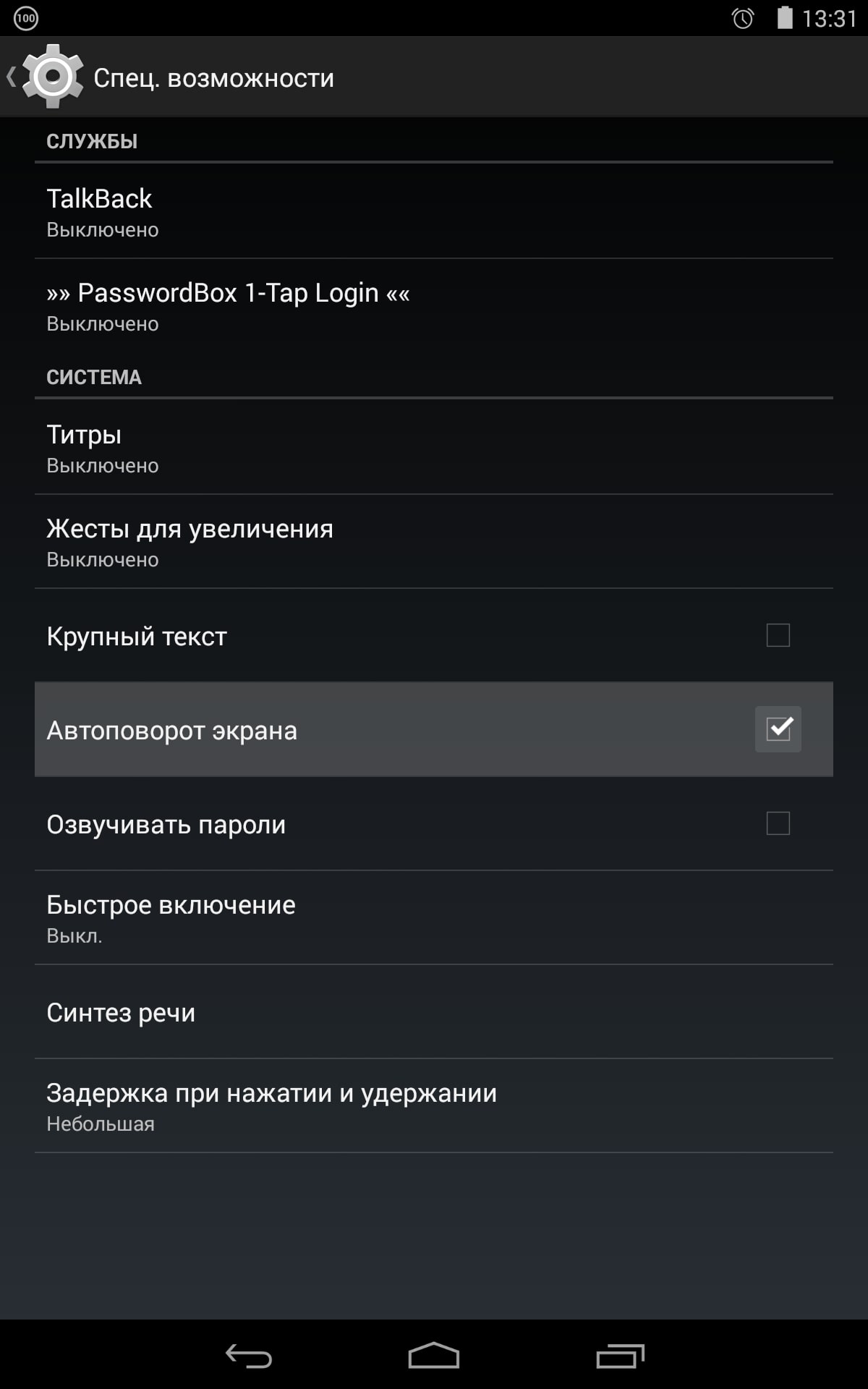
Автоматическое вращение дисплея на Android может перестать работать в какой-то момент
Автоповорот на телефоне с Android
Например, я буду рассматривать смартфон с Android 9. Здесь в обычном варианте все просто. Проведите по экрану сверху вниз, чтобы полностью открыть всю панель уведомлений.
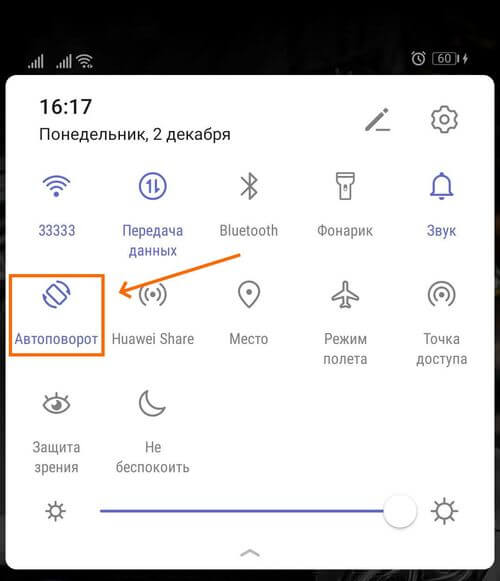
Здесь, среди прочих значков, будет кнопка, позволяющая включать и отключать автоматический поворот в виде телефона и круглых стрелок. В английской версии интерфейса это называется Auto Rotation. Активный значок — гироскоп включен, серый значок — функция отключена. Это так просто!
Если вдруг значок скрывается в панели уведомлений, можно зайти в настройки смартфона и открыть раздел «Дисплей»:
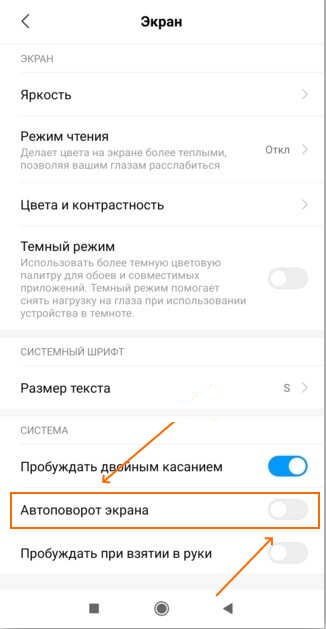
Внизу списка опций должен быть переключатель «Автоматический поворот экрана», который соответственно включает и отключает эту функцию.
Особенности телефонов Xiaomi
Хотя основной операционной системой для телефонов Xiaomi также является операционная система Android, однако интерфейс MIUI имеет некоторые отличия. Один из них — экран автоматической блокировки. На панели уведомлений также есть значок этой функции, который называется Ориентация:
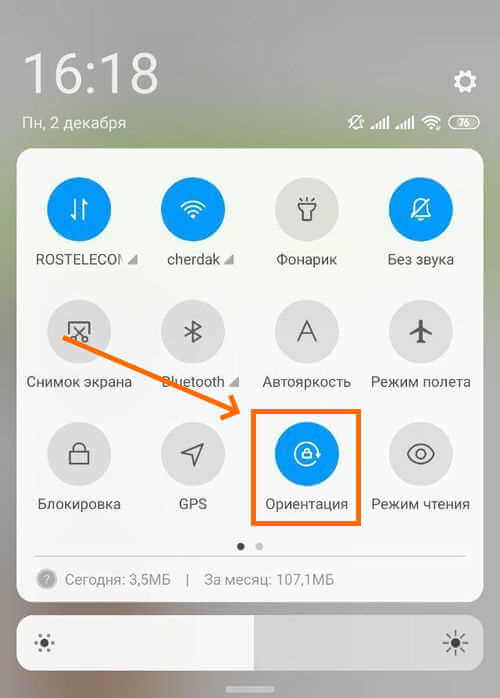
Но работает он немного иначе, его трудолюбивый китаец «лизнул» по айфону. Здесь, если вы активируете значок, вы остановите гироскоп, и экран не будет вращаться. То есть включение опции «Ориентация» помогает отключить автоматический поворот изображения на экране Xiaomi.
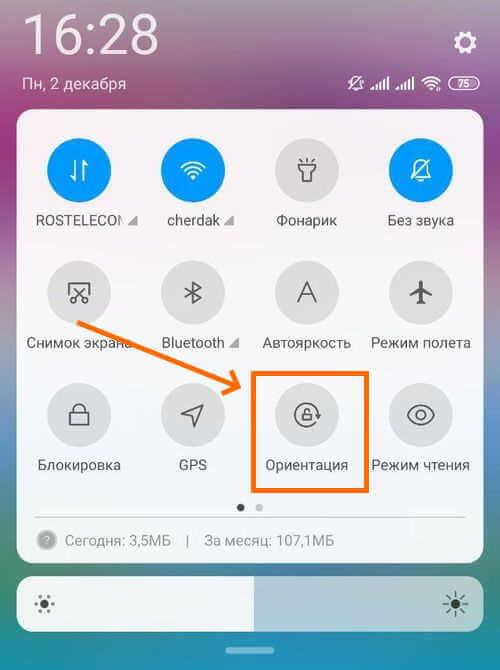
В результате, если опция отключена, гироскоп снова будет активен, и автоматический поворот экрана при изменении положения телефона в пространстве снова сработает!
Поворот экрана на Айфоне
В смартфонах Apple производитель пошел наоборот. По умолчанию на iPhone включен автоматический поворот. При этом показаний нет. А механизм функции следующий.
Откройте Центр управления iPhone, проведя вверх от нижней части экрана.
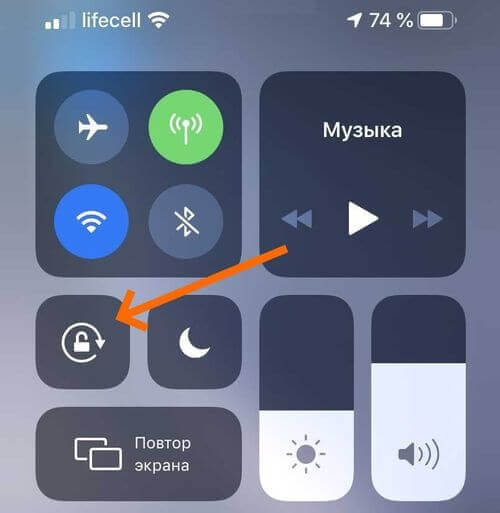
В круге появится значок замка. Нажав на нее, вы отключите автоматический поворот экрана телефона. Соответствующий значок появится вверху экрана:
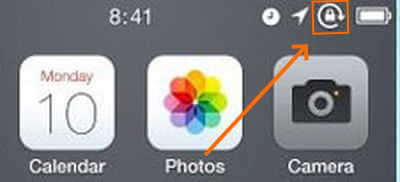
Гироскоп выключен, и смартфон не реагирует на изменение положения. Чтобы снова включить поворот экрана, откройте Центр управления iPhone и снова щелкните значок замка.

Функция снова активируется, и рабочий стол телефона снова будет вращаться, когда телефон поворачивается в пространстве.
Примечание. Если автоматический поворот экрана не работает на вашем телефоне +, причина, скорее всего, в том, как значки отображаются на главном экране — его можно увеличивать, но он должен быть стандартным. Чтобы решить эту проблему, зайдите в настройки вашего смартфона и откройте раздел «Дисплей и яркость». Будет пункт Просмотр, в котором нужно выбрать Стандартное значение. После этого функция снова заработает.
Отключение автоповорота
Протестировав оба метода автоповорота, отключить его несложно. Кроме того, владельцы телефонов и планшетов получат возможность настроить работу приложения с помощью следующих пунктов.
Панель уведомлений
Чтобы отключить опцию на смартфонах Honor и Huawei, выполните действия, уже изложенные выше в нашем материале.
- Потяните вниз область уведомлений.
- Щелкните значок с нужной подписью.
- Убедитесь, что кнопка больше не светится — это означает, что функция отключена.
После этого значок будет отображаться так, а его цвет станет серым.
Основные Настройки телефона
Второй подход тоже мало чем отличается от предыдущего.
- В «Настройках» вашего мобильного устройства откройте раздел «Дисплей».
- Найдите нужный компонент и перетащите курсор назад.
Убедитесь, что переориентация изображения отключена. Курсор изменит свой цвет на серый. Дисплей не поворачивается при изменении угла наклона смартфона
При оптимизации Режима Энергосбережения
Третий вариант требует сброса настроек энергосбережения. Действуйте следующим образом.
- Нажмите на «шестеренку».
- Зайдите на страницу батареи».
- Щелкните «Режим энергосбережения».
- Выберите из доступных вариантов строку, непосредственно связанную с автоматическим вращением, и нажмите «Оптимизировать».
- Отображается строка «Автоповорот отключен».
Но вспомните, как вы отключили этот параметр, чтобы в дальнейшем не было сложностей, почему он перестал работать.
Почему я отключаю автоповорот экрана на планшете
Честно говоря, первое, что я делаю на новом планшете, — это выключаю функцию автоповорота экрана. Почему? Да потому что я люблю работать и играть на планшете лежа. И в этом положении мой Android-планшет не умеет правильно переворачивать экран. Пока вы еще лежите на спине, переворот делается более-менее правильно, но если перекатываешься на бок…
Не хочу постоянно включать и выключать автоматический поворот экрана. Гораздо проще выключить его и привыкнуть к одному из положений экрана, будь то горизонтальное или вертикальное.
Теперь, когда мы определились с целями и задачами, давайте перейдем к отключению функции автоповорота. Для этого зайдите в меню «Настройки» и нажмите на пункт «Доступность».
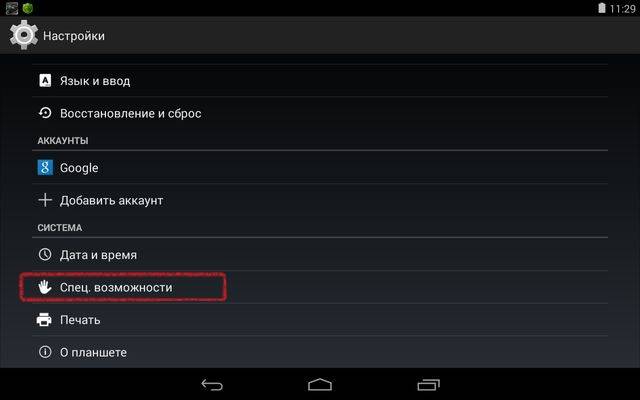
Ищем галочку напротив «Автоматический поворот экрана» и убираем, или ставим, все зависит от поставленных задач.
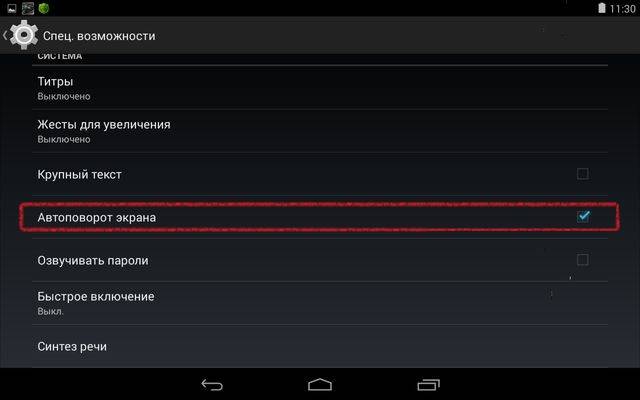
Все готово, но не все сказано.
Есть еще один способ отключить автоматический поворот экрана, более простой, чем предыдущий. Для этого вам нужно получить доступ к специальному меню.
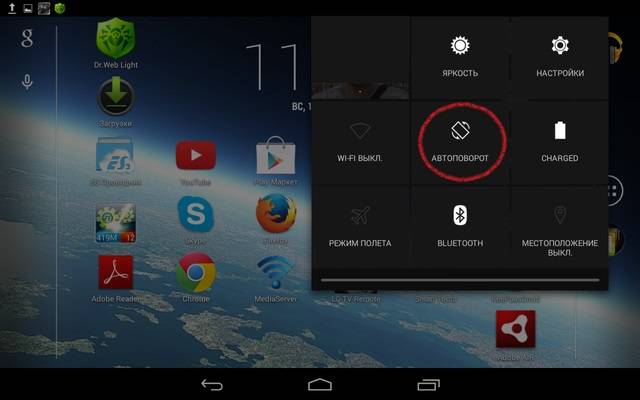
Значок в красном кружке отвечает за включение или отключение функции поворота экрана планшета.
Но это еще не все, есть еще более простой способ включить или отключить автоматический поворот экрана: это виджет под названием «Энергосбережение». Именно в функциях этого виджета есть быстрая кнопка для включения и отключения автоматического поворота планшета Android.

Многие, наверное, задавались вопросом: причем тут экономия энергии? Ответ такой: кнопка автоматического поворота экрана отключает не только программную часть этой операции, но и датчик, определяющий положение планшета. Именно этот датчик потребляет значительную часть энергии нашего аккумулятора. Поэтому, отключив автоматический поворот экрана на планшете, вы также продлите время работы без подзарядки.
Что лучше: ноутбук или нетбук? Нетбук отличается от ноутбука не только меньшими размерами, как вы могли подумать, но и некоторыми другими параметрами. Давайте рассмотрим основные отличия этих устройств, выделим…
Основные критерии, на которые следует обратить внимание при выборе внешнего жесткого диска. Несколько лет назад флешки были основным внешним источником хранения информации
Сегодня их активно выдавливают из внешних жестких дисков, у которых непропорционально большой объем памяти
Иногда в смартфонах Fly и других производителей не работает автоматический поворот экрана, хотя эта функция присутствует во всех современных моделях. Если вы тоже столкнулись с такой проблемой, давайте выясним, в чем причина и как ее исправить.
Стоит ли активировать автоповорот экрана?
Автоматический поворот экрана удобен тем, что вы можете в любой момент перевернуть планшет или телефон, и изображение сразу займет нужное положение. Это полезно при просмотре видео, фотографий, играх и при наборе текста, когда вы хотите, чтобы клавиши были больше.
С другой стороны, в некоторых ситуациях он активируется в ненужный момент, например, если вы поворачиваетесь, и датчик на устройстве Android распознал это как призыв к изменению ориентации дисплея. Для тех, кто любит читать лежа, использование гаджета в таком положении становится настоящим испытанием, ведь почти всегда функция не срабатывает, когда это необходимо.
Невозможно использовать планшет или смартфон, лежа на боку, с включенной функцией поворота, поэтому пользователи предпочитают полностью отключить ее.
Как на Андроиде настроить поворот экрана?
Вы можете отключить автоматический поворот экрана, если вам это нужно
Чтобы найти меню управления функциями, следуйте этим указаниям:
- Откройте меню устройства, перейдите в раздел «Настройки».
- Используйте вкладку «Специальные возможности».
- В списке вы найдете строку «Автоматически поворачивать экран» — для включения установите флажок, для отключения уберите.
Есть много других способов настройки. Например, есть отдельная кнопка включения или выключения шторки, которая отходит от верхней части дисплея — речь идет о быстром меню, где расположены кнопки для Wi-Fi, Bluetooth и других модулей.
В виджете энергосбережения есть специальная кнопка, поэтому вы можете включить или запретить вращение экрана Android еще быстрее, не заходя в настройки.
Дополнительные возможности
Также существует отдельная программа для поворота экрана Android: Smart Rotator. Что нужно? Приложение создано для точной настройки этого инструмента. Суть в том, что он сканирует вашу систему и создает список установленных служб. Также достаточно отметить все приложения, в которых требуется автоповорот, а в остальных случаях он будет отключен.
Оказывается, это такая золотая середина между тем, что функция не активируется, когда она не нужна, а активируется в отдельных приложениях, без которых не обойтись.
Отметим только одно: не зря он есть в виджете энергосбережения, потому что использование автоматического поворота требует определенных затрат энергии, поэтому оно и было помещено в это меню. Если вы хотите продлить время работы своего Android-устройства, лучше не использовать эту функцию, и уж тем более вам не понадобятся специальные программы — они только увеличат потребление ресурсов батареи.
Можно сделать вывод, что использование автоматической ротации на Android — это индивидуальный выбор каждого пользователя, потому что многим это удобно, а кому-то доставляет только неудобства. Как бы то ни было, теперь, когда вы знаете больше об этой функции отображения, вы можете быстро включить или отключить ее несколькими способами.
Как включить функцию автоповорота
Как включить или отключить поворот экрана на iPhone
Эта процедура предполагает следующие действия:
- Откройте настройки вашего устройства.
- Выберите раздел «Экран» из списка всех параметров. В некоторых версиях операционной системы Android он может называться «Дисплей».
- Откроется меню, в котором будут представлены настройки дисплея, которые можно изменить в любой момент.
- Найдите в списке опцию Автоповорот».
- Активируйте режим, переместив курсор в активную позицию, согласитесь с системным уведомлением.
Примечание! Чтобы упростить задачу, значок автоповорота можно разместить в строке состояния. В этом случае пользователь может быстро активировать функцию, не заходя в настройки.

Автоматический режим поворота в строке состояния смартфона
Программные настройки
Если автоповорот экрана перестает работать на проверенном гаджете, который раньше работал нормально, вам следует проверить настройки, которые могут быть потеряны. Если не каждый может использовать их самостоятельно, проблема не составит труда:
- Перезагружаем устройство. Вам просто нужно выключить его, подождать несколько минут и снова включить. Автоповорот может работать.
- Если описанный выше метод не устранил проблему, давайте сделаем более глубокую перезагрузку. Вам нужно выключить смартфон, вынуть аккумулятор, подождать не менее 10 минут и снова включить. Проверьте, работает ли автоматический поворот.
- Проверим версию операционной системы. Текущая система может работать некорректно. Важно, чтобы на устройстве Android была установлена последняя версия прошивки.
Чтобы проверить версию прошивки, выполните следующие действия:
- Перейти к настройкам».
- Выбираем раздел «О телефоне».
- Выбираем пункт «Обновление системы».
- Гаджет автоматически проверит наличие новой версии программного обеспечения. Если на вашем устройстве установлено устаревшее программное обеспечение, вам будет предложено обновить его.
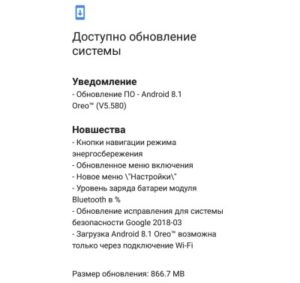
Если после вышеуказанных шагов автоматический поворот экрана не работает, вам нужно попробовать вернуться к заводским настройкам. Пользователь должен зайти в меню, затем выбрать «Настройки», нажать на пункт «Сброс и сброс». Затем нажимаем «Сбросить настройки».
Сброс стирает всю информацию, а также стирает все установленные программы. После сброса необходимо проверить работоспособность функции, как указано выше
Основные причины когда не работает автоповорот на Андроиде
Давайте быстро разберемся, почему автоповорот может не работать на Android:
- Автоматическое вращение не включено.
- Невозможно откалибровать датчик в телефоне.
- Повреждение акселерометра телефона.
Сбой в работе акселерометра
Акселерометр — это датчик, встроенный в процессор телефона. С его помощью гаджет определяет свое положение в пространстве. Во время работы этого датчика могут возникать периодические сбои и ошибки, как и с другими компонентами. Следующие точки указывают на неисправность акселерометра:
- функция автоматического поворота дисплея самопроизвольно отключается после включения;
- при включении режима автоматического переворачивания экрана телефон начинает вибрировать и функция не активируется;
- автоматическая ротация периодически работает корректно.
Если акселерометр не работает, рекомендуем сделать следующее:
- обновление операционной системы Android;
- перепрошить устройство;
- восстановить заводские настройки смартфона.
Проблемы с калибровкой сенсора
Чтобы проверить, участвует ли сенсорный экран в проблемах с автоповоротом, вы можете использовать следующие инструкции:
- Загрузите программу GPS Status & Toolbox, общедоступную в Google Play Market. Перед запуском программы мобильный телефон необходимо положить на ровную поверхность.
- Откройте приложение и перейдите в раздел «Инструменты».
- Из открывшегося списка выберите пункт «Калибровка акселерометра».
- Нажмите кнопку «Калибровать».
Важно! Этот процесс может занять несколько секунд. Многое зависит от скорости работы гаджета.
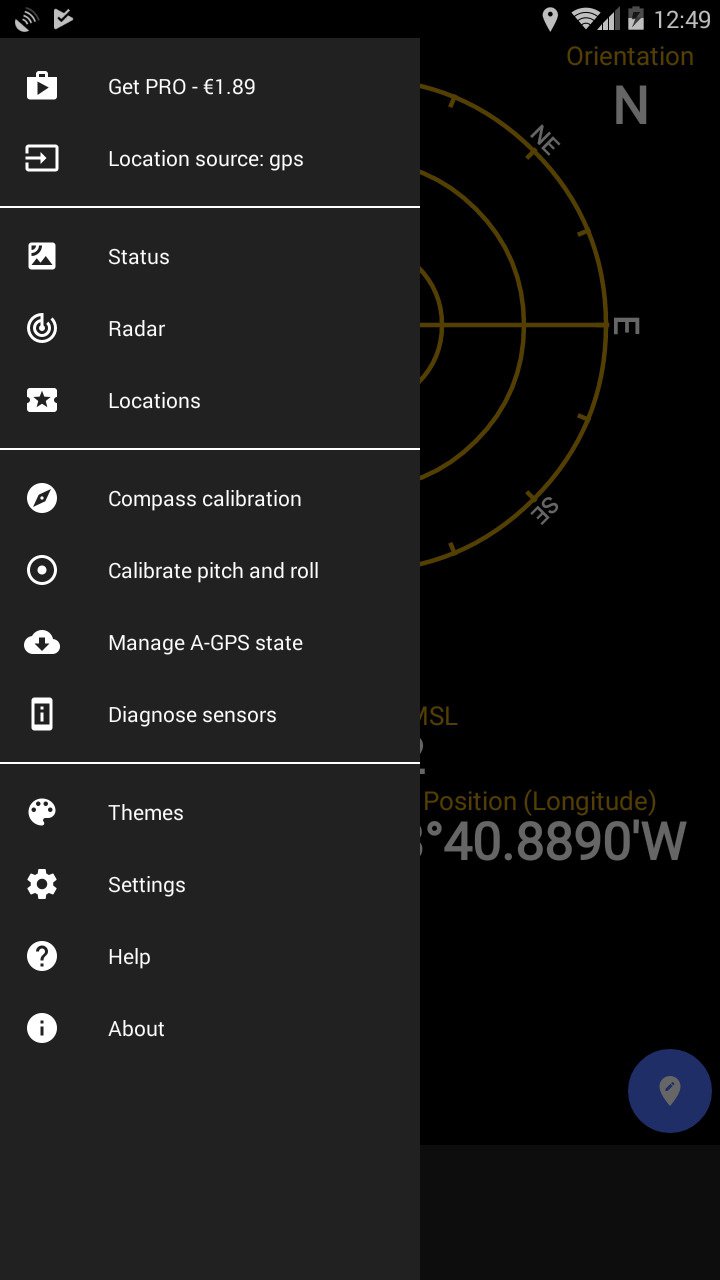
Статус GPS и программный интерфейс Toolbox
По окончании процедуры необходимо закрыть программу и повторно активировать режим автоматического поворота дисплея. При получении отрицательного результата сам вывод говорит о том, что проблема не в калибровке экрана. В этой ситуации нужно попробовать другие способы решения проблемы.
Поломка акселерометра
Такой датчик выходит из строя редко, но если такое случается, то для ремонта смартфона нужно обращаться в сервисный центр.
Важно! Пользователь не сможет отремонтировать датчик самостоятельно из-за отсутствия специального оборудования и необходимых материалов.
На отказ акселерометра указывают следующие обстоятельства:
- автоматический поворот не включается вообще или отображается ошибка синхронизации данных;
- телефон не может определить свое местоположение даже с помощью стороннего программного обеспечения, загруженного из Google Play Market;
- при просмотре контента изображение искажается, автоматически устанавливается низкое качество изображения. Обычно это происходит при использовании YouTube.
Другие причины, по которым не переворачивается экран, и что делать с этим
Проблемы с автоматическим изменением положения экрана возникают независимо от марки и модели телефона. Часто это легко исправляемые ошибки, но в некоторых случаях неисправность серьезна и требует ремонта.
Помимо функции автоповорота, любая из перечисленных ниже проблем может повлиять на недостаточную чувствительность экрана к изменению положения корпуса гаджета.
Неполадки датчика акселерометра
Если экран на Android не вращается, несмотря на включенную в настройках опцию, это может быть акселерометр.
Часто бывает, что дисплей реагирует на изменение положения в пространстве, но с задержкой или переворачивается не в ту сторону. То есть датчик работает, но не корректно. В этом случае требуется калибровка, которую можно выполнить с помощью приложения GPS Status & Toolbox следующим образом:
- Установите приложение GPS Status & Toolbox из Play Store и запустите его.
- Разрешить доступ к географическим данным устройства.
- Щелкните три черточки и откройте меню.
- Найдите в меню »пункт« калибровка».

- Положите смартфон на ровную горизонтальную поверхность.
- Функция исполнения.
Если впоследствии экран продолжает зависать или вообще не реагирует, возможно, датчик неисправен. Это может произойти из-за сбоев в работе системы или сильных ударов гаджета в случае падения. В этом случае нужно отправиться в сервисный центр и сдать прибор на диагностику и ремонт.
Наличие акселерометра не предусмотрено производителем
В некоторых бюджетных смартфонах индикатора нет. Чтобы узнать об этой точке в конкретной модели, откройте меню «Состояние GPS и панель инструментов» и выберите опцию «Диагностика датчика». Если рядом с «Акселерометром» стоит зеленая галочка, то это так. Дефис — не предоставляется.
Еще один способ проверить — приложение Sensor Kinetics. Если в записи «Акселерометр» указано «Недоступно на этом устройстве», дисплей этого гаджета не может вращаться.
Решить проблему поможет установка специального программного обеспечения для изменения положения экрана в Android. Например, утилита Rotation Check. Помимо включения автоматического поворота, программное обеспечение может блокировать влияние других приложений на эту опцию.
Устаревшая версия ОС Андроид
Иногда для восстановления поворота сенсорного экрана гаджета в автоматическом режиме достаточно обновить версию операционной системы. Если есть конфликты с приложениями, сомнительные программы, влияющие на поворот экрана, новые обновления могут решить ситуацию.
Для установки обновлений операционной системы вам необходимо:
- Откройте меню настроек телефона.
- Выберите «Информация об устройстве», затем «Обновление системы» и «Проверить сейчас».
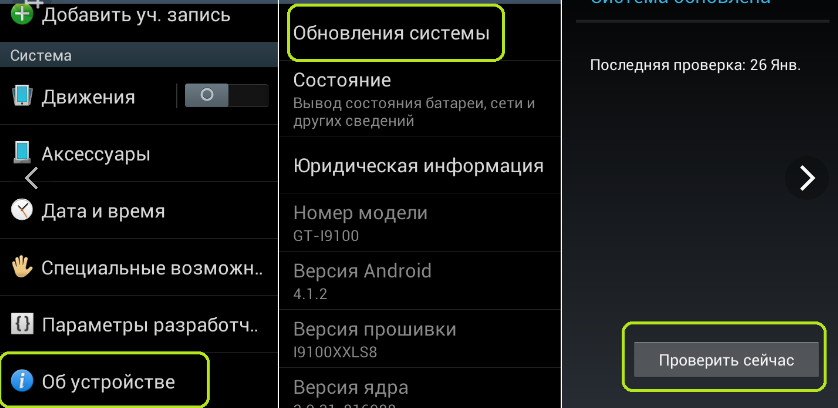
На моделях некоторых производителей, например Samsung, в настройках есть пункт «Обновление ПО». Войдя в него, вы сможете увидеть текущую версию операционной системы и установить последнюю.
Конфликт недавно установленных приложений с опцией автоповорота экрана
Если автоматический поворот экрана на Android не работает после установки нового программного обеспечения, причина проблемы, вероятно, в установленной утилите. Автоматическое вращение можно отключить, если новая программа получила согласие пользователя на внесение изменений в телефон. Например, некоторые видеоредакторы могут отключать датчики для экономии энергии.
Чтобы понять, что делать в такой ситуации, нужно узнать состояние акселерометра в быстрой панели и запустить автоматическое вращение, если оно не было активным.
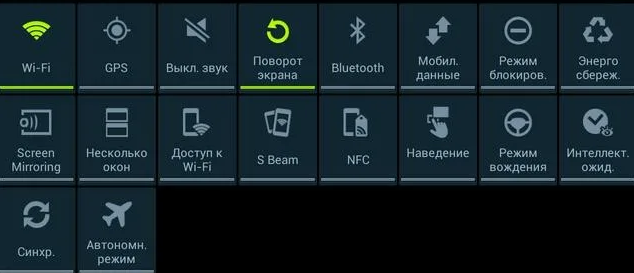
Часто для разрешения конфликта опции, регулирующей поворот экрана, необходимо удалить приложение из программного обеспечения, перезапустить устройство и проверить работоспособность функции.
Контакт с экраном во время поворота
Поскольку датчики реагируют на прикосновения, автоматическое вращение может не сработать, если вы касаетесь дисплея во время изменения положения — держите палец на стекле или делаете жесты. Поэтому при смене ориентации, если вам нужно автоматически повернуть экран, нужно держать телефон строго за края корпуса.
Чтобы ответить на вопрос, почему не работает автоматический поворот экрана, необходимо провести диагностику по всем вышеперечисленным пунктам.
В случае выхода датчика из строя придется оплатить ремонт заменой компонента. Стоимость сенсора в большинстве случаев не требует больших средств, но эффективно устранит трудности с изменением ориентации дисплея.
Еще один способ решить проблему — установить специальное программное обеспечение. Например, упомянутый выше Rotation Control, а также Orientation Manager или другие утилиты этого класса.
Как зафиксировать поворот экрана на Android?
Для регулировки фиксации определенного положения экрана существует такая программа, как «Контроль поворота». Это приложение имеет интуитивно понятный удобный интерфейс, все его функции на виду и позволяют изменять положение экрана одним щелчком мыши.

